วิธี 5 อันดับแรกในการแก้ไขแอปจะไม่อัปเดตดาวน์โหลดหรือติดตั้งหลังจากอัปเดต iOS 10.3 / 10.2 / 10
"ฉันมีรุ่น 6s plus 128GB พร้อม AT&T ฉันดาวน์โหลดและติดตั้งอัปเดต 10.3.2 เรียบร้อยแล้วตั้งแต่ฉันอัปเดตเป็น iOS เวอร์ชันนี้ฉันไม่สามารถอัปเดตแอปใด ๆ ของฉันได้ แอพเก็บแอปโหลดและมันอนุญาตให้ฉันคลิกอัปเดตหรืออัปเดตทั้งหมด แต่จะทำให้การอัปเดตข้อความทั้งหมดเป็นสีเทาและแสดงวงกลมที่มีสี่เหลี่ยมอยู่ตรงกลาง แต่ไม่มีอะไรเกิดขึ้น ... "
ดูเหมือนว่าหลายคนกำลังมีปัญหานี้ - iPhone จะไม่อัปเดตหรือดาวน์โหลดแอพจาก Apple Store หลังจากอัปเดต iOS 10.3.2 / 10.3.1 / 10. หากคุณประสบกับ App Store จะไม่ดาวน์โหลดและอัปเดตแอปบน iPhone 7/7 บวก, iPhone SE / 6s / 6 / 5s หลังจากอัปเดต iOS 10 ให้ใช้วิธีการต่าง ๆ ต่อไปนี้สำหรับการแก้ปัญหา
- •วิธีที่ 1: ตั้งวันที่ & เวลาโดยอัตโนมัติ
- •วิธีที่ 2: ต่ออายุ Wi-Fi
- •วิธีที่ 3: รีสตาร์ทอุปกรณ์ของคุณ
- •วิธีที่ 4: ลงชื่อออกจากแอพสโตร์
- •วิธีที่ 5: ซ่อมแซมระบบ iOS (Ultimate Solution)
วิธีที่ 1: ตั้งค่าวันที่ & เวลาโดยอัตโนมัติ
นี่เป็นทางออกที่ง่ายที่สุดในการแก้ไข iOS 10 ที่จะไม่อัปเดตแอปสิ่งที่คุณต้องทำก็คือไปที่การตั้งค่า> ทั่วไปและดูว่าวันที่ & เวลาถูกตั้งค่าเป็นอัตโนมัติหรือไม่

วิธีที่ 2: ต่ออายุ Wi-Fi
นี่เป็นวิธีที่ง่าย ไปที่การตั้งค่าแตะที่ Wi-Fi และคลิกที่ไอคอนด้านขวาถัดจากเครือข่าย Wi-Fi ของคุณ คลิกที่ต่ออายุการเช่า ขั้นตอนนี้มีประโยชน์สำหรับผู้ใช้ iPhone หลายคนที่จะแก้ไขปัญหา iPhone / iPad จะไม่อัปเดตแอป

วิธีที่ 3: รีสตาร์ทอุปกรณ์ของคุณ
การรีสตาร์ทบน iPhone / iPad อาจช่วยลดได้แอพไม่สามารถดาวน์โหลดและอัปเดตปัญหาได้ ฉันขอแนะนำให้คุณใช้ Tenorshare ReiBoot ฟรีเพื่อให้อุปกรณ์ของคุณรีบูตยาก โดยการใส่ iPhone / iPad ของคุณเข้าและออกจากโหมดการกู้คืนจะแก้ไขปัญหา iOS ที่พบบ่อยที่สุดเช่นหน้าจอสีดำแช่แข็งโลโก้แอปเปิ้ลประสิทธิภาพการทำงานช้า Wi-Fi เสีย ฯลฯ
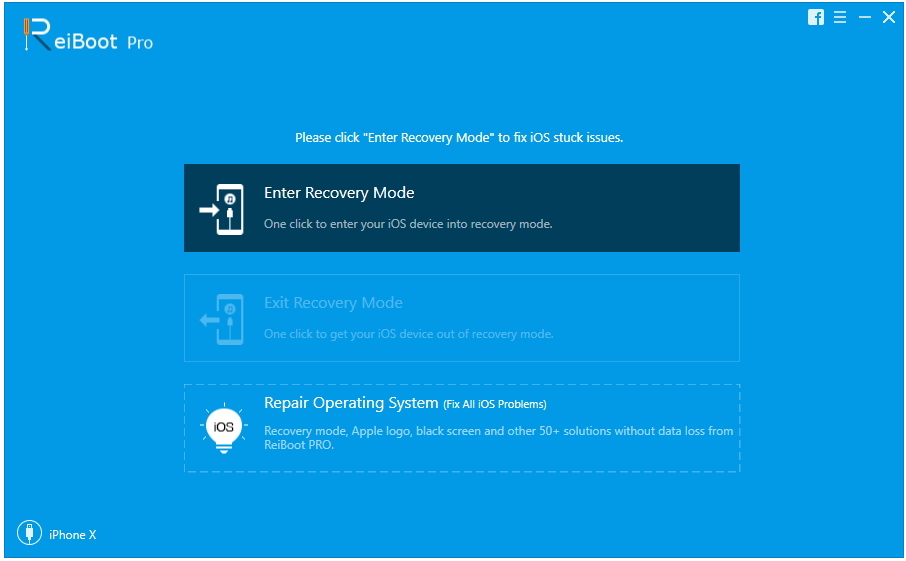
วิธีที่ 4: ลงชื่อออกจากแอพสโตร์
ไปที่การตั้งค่าแล้วแตะที่ iTunes & แอพเก็บ. จากนั้นคลิกที่ Apple ID ของคุณแล้วเลือกตัวเลือกออกจากระบบ คลิกที่ไอคอน App Store อีกครั้ง เลือกหนึ่งในแอพในหน้าคุณสมบัติและเลือกที่จะดาวน์โหลด คุณจะเห็นข้อความพร้อมเงื่อนไขการให้บริการใหม่และคลิกที่ยอมรับ จากนั้นลงชื่อเข้าใช้อีกครั้งเพื่อตรวจสอบว่าคุณสามารถอัปเดตแอปจาก App Store ได้หรือไม่

วิธีที่ 5: ซ่อมแซมระบบ iOS (Ultimate Solution)
หากไม่มีวิธีการทั่วไปข้างต้นแก้ไขปัญหา คุณสามารถใช้ Tenorshare ReiBoot Pro เพื่อซ่อมแซมระบบปฏิบัติการ ระบบการซ่อมแซมเป็นวิธีการที่ดีที่สุดในการแก้ไขปัญหา iOS ทั้งหมด (ข้อผิดพลาดติดขัดและอื่น ๆ ) ที่สำคัญกว่านั้นข้อมูลของคุณจะไม่สูญหายหลังจากซ่อมแซมระบบ
เลือกแก้ไขปัญหา iOS ทั้งหมดติดอยู่ในอินเทอร์เฟซหลักของ Tenorshare ReiBoot จากนั้นคลิกเริ่มเพื่อเริ่มต้น

Tenorshare ReiBoot Pro จะแสดงแพคเกจเฟิร์มแวร์ที่ตรงกันสำหรับอุปกรณ์ iOS ของคุณ คลิกปุ่ม "ดาวน์โหลด" เพื่อเริ่มดาวน์โหลดแพคเกจเฟิร์มแวร์ออนไลน์
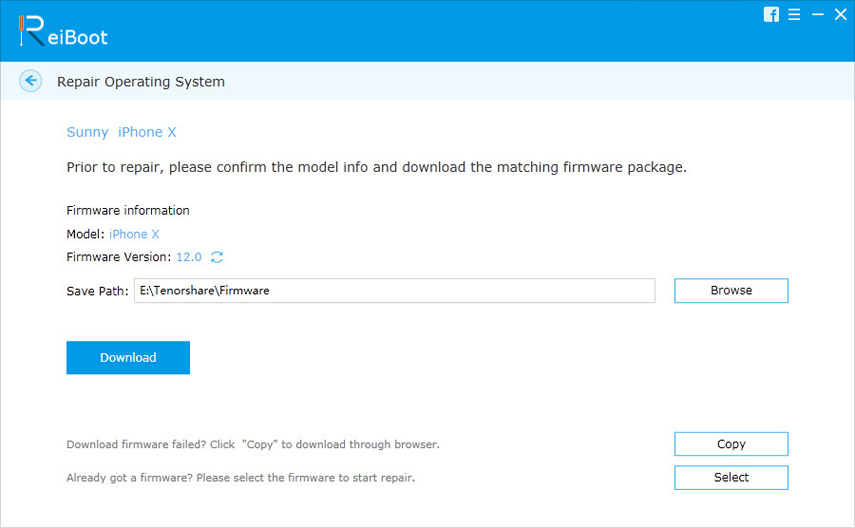
เมื่อดาวน์โหลดเฟิร์มแวร์สำเร็จแล้วกระบวนการซ่อมแซมเริ่มต้นโดยอัตโนมัติ กระบวนการทั้งหมดใช้เวลาน้อยกว่า 10 นาที หลังจากการกู้คืนระบบคุณจะพบว่าแอปจะไม่แก้ไขปัญหาได้รับการแก้ไขเรียบร้อยแล้ว

ที่นี่เราแบ่งปัน 5 วิธีในการแก้ปัญหาแอปไม่สามารถดาวน์โหลดหรืออัปเดตใน App Store หลังจากอัปเดต iOS โซลูชั่นเพิ่มเติมสำหรับปัญหาการอัปเดต iOS ที่แตกต่างกันสามารถดูได้ที่นี่







![[แก้ไขแล้ว] วิธีหยุดอัปเดต iOS 12 บน iPhone, iPad และ iPod touch](/images/fix-iphone/solved-how-to-stop-ios-12-update-on-iphone-ipad-and-ipod-touch.jpg)

